Para la realización de estos trabajos utilizamos el programa de edición de imágenes Gimp.
Los pasos a seguir son los siguientes:
Como queremos volver a colorear la imagen tenemos que repetir la misma operación pero esta vez seleccionando: IMAGEN-MODO-RGB
Seleccionamos: COLORES-BRILLO CONTRASTE
Teniendo en cuenta las opciones de OPACIDAD y UMBRAL del cubo de pintura, coloreamos utilizando colores vivos y contrastados al estilo de Andy Warhol.
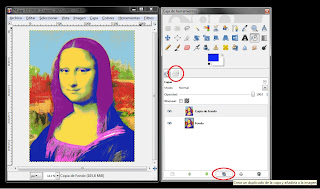
Una vez que hemos acabado de darle color a la imagen, tenemos que duplicar la capa tantas veces como imágenes queramos utilizar.
En este ejemplo utilizaremos una composición de 3columnas por 3 filas. Para ello tenemos que ir a la caja de herramientas flotante y tener la pestaña de capas añadida. En la parte inferior creamos un duplicado de capa y repetimos la operación hasta obtener el número de imágenes que necesitamos
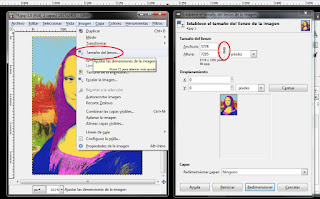
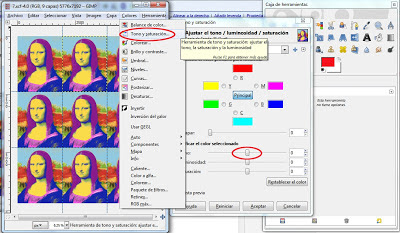
Tenemos que cambiar de color la imagen de cada una de las capas. Para ello selecionamos: COLORES- TONO Y SATURACIÓN y modificamos los valores del tono, así hasta conseguir nueve imágenes de distinto color.
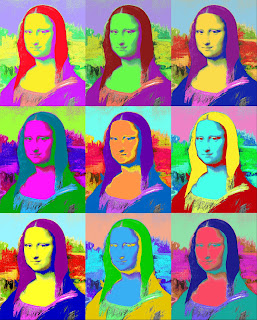 Ya tenemos la imagen Pop Art al estilo Andy Warhol. Solo nos queda recortar con el cutter el lienzo sobrante si es necesario y guardar la imagen como JPG.
Ya tenemos la imagen Pop Art al estilo Andy Warhol. Solo nos queda recortar con el cutter el lienzo sobrante si es necesario y guardar la imagen como JPG.


